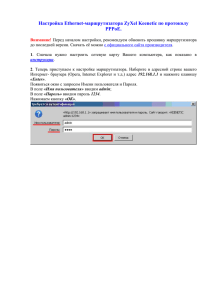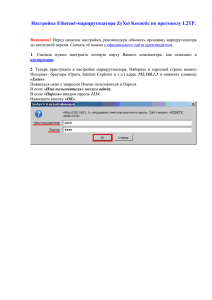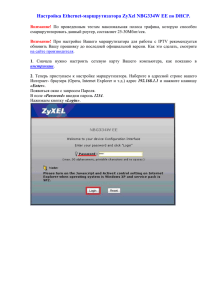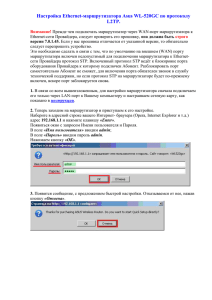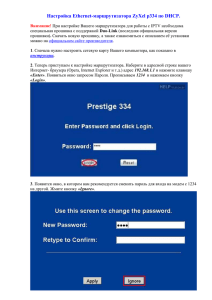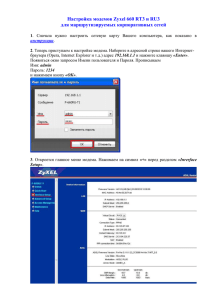Настройка Ethernet-маршрутизатора ZyXel Keenetic по DHCP.
реклама
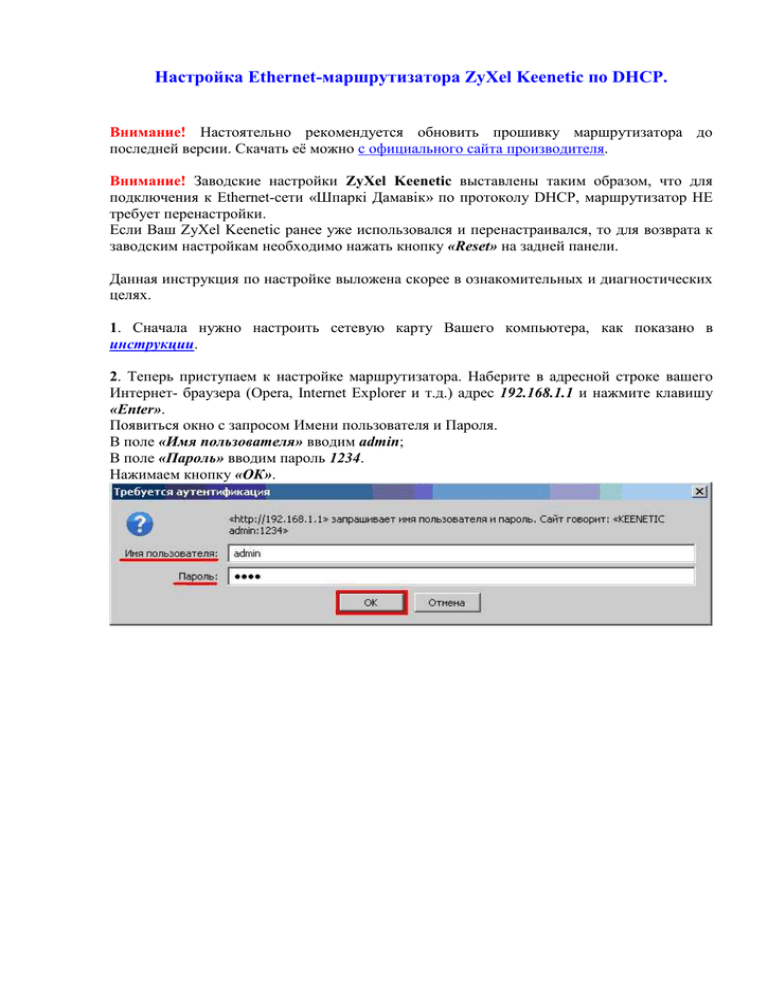
Настройка Ethernet-маршрутизатора ZyXel Keenetic по DHCP. Внимание! Настоятельно рекомендуется обновить прошивку маршрутизатора до последней версии. Скачать её можно с официального сайта производителя. Внимание! Заводские настройки ZyXel Keenetic выставлены таким образом, что для подключения к Ethernet-сети «Шпаркi Дамавiк» по протоколу DHCP, маршрутизатор НЕ требует перенастройки. Если Ваш ZyXel Keenetic ранее уже использовался и перенастраивался, то для возврата к заводским настройкам необходимо нажать кнопку «Reset» на задней панели. Данная инструкция по настройке выложена скорее в ознакомительных и диагностических целях. 1. Сначала нужно настроить сетевую карту Вашего компьютера, как показано в инструкции. 2. Теперь приступаем к настройке маршрутизатора. Наберите в адресной строке вашего Интернет- браузера (Opera, Internet Explorer и т.д.) адрес 192.168.1.1 и нажмите клавишу «Enter». Появиться окно с запросом Имени пользователя и Пароля. В поле «Имя пользователя» вводим admin; В поле «Пароль» вводим пароль 1234. Нажимаем кнопку «ОК». 3. Откроется меню настроек маршрутизатора. Открываем с помощью символа «+» раздел «Система» и выбираем подраздел «Режим работы». В настройках подключения к провайдеру отмечаем - по выделенной линии Ethernet. Нажимаем кнопку «Применить». 4. Для настроек WAN-порта переходим в раздел «Интернет», выбираем подраздел «Подключение». - в поле Настройка параметров IP выставляем «Автоматическая»; - отмечаем галочкой Получать адреса серверов DNS автоматически; - отмечаем галочкой Отвечать на ping-запросы из Интернета; - отмечаем галочкой Разрешить UPnP. Нажимаем кнопку «Применить». 5. Далее переходим в подраздел «Авторизация». Параметры выставляем как на скриншоте: - Протокол доступа в Интернет: Не требуется. Нажимаем кнопку «Применить». 6. Затем переходим в раздел «Домашняя сеть», выбираем подраздел «Организация сети». - Настройки DHCP выставляем Сервер; - Пул Адресов отмечаем галочкой Образовать автоматически. Нажимаем кнопку «Применить». 7. Для настройки IPTV на маршрутизаторе переходим в подраздел «IP-телевидение». Режим TVport выставляем Автоматический. Нажимаем кнопку «Применить». 8. Для проверки корректности настроек нажимаем кнопку «Монитор». В настройках данных «Подключение к Интернету» должен присвоиться «IP-адрес» вида 10.х.х.х. 9. Внимание! Настоятельно рекомендуется сменить пароль для входа в конфигуратор маршрутизатора. Для этого заходим в раздел «Система» и выбираем подраздел «Пароль». - В поле Новый пароль вводим пароль, который придумаете и будете знать только Вы; - В поле Подтверждение пароля вводим новый пароль повторно. Нажимаем кнопку «Применить». 10. На этом настройка маршрутизатора завершена! Теперь Вам нужно просто запустить программу/оборудование, которыми Вы пользуетесь для выхода в Интернет. При прохождении первого пакета произойдет автоматическая авторизация, никаких дополнительных подключений создавать НЕ нужно. Приятных Вам минут в сети Интернет!!! 11. Настройку Wi-Fi на маршрутизаторе ZyXel Keenetic можно смотреть здесь.